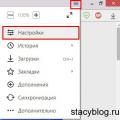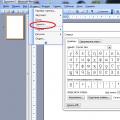Вітаю гравці Minecraft! Сьогоднішня стаття присвячена такій актуальній темі для багатьох геймерів – це встановлення мод у minecraft. Дійсно, модів зараз виходить дуже багато і не варто боятися, що встановити їх дуже складний і нудотний процес — розберемо на прикладах із картинками. Я використовуватиму свій ліцензійний аккаунт, на піратці все працює так само.
Встановлення модів за допомогою Forge
Перше, що потрібно знати - моди не встановлюються самі по собі, гра просто не підтримує такий тип установки. Тому умільці створили спеціальні Лоадери (або як їх ще називають «завантажувачі», на зразок Forge, Fabric. Liteloader та інші. Ми ж розглядатимемо на прикладі одного з найпопулярніших на даний момент лоадера — minecraft forge.
Власне, завантажуємо Forge завантажувач . Запускаємо його за допомогою java.

Відкриється вікно з установкою, у мене шлях до ігрового клієнта прописався самостійно, тому я натискаю ОК«.

На цьому етапі ми встановили Forge у клієнт гри Майнкрафт, переходимо до подальшого кроку.
Встановлення модів на майнкрафт
Завантажуємо будь-який мод, можна наприклад з нашого сайту . Але вчіть, що ви повинні були завантажити моди на ту версію, але яку встановлено Forge, інакше буде помилка.Я проводитиму приклад із модом, який за описом додасть нові луки та стріли.
Після завантаження файлу мода, необхідно помістити його в спеціальне місце, але перед цим зайдемо в головний каталог клієнта гри.
Знаходиться він по дорозі: C:\Users\user\AppData\Roaming\.minecraft
Ви також можете знайти папку гри за допомогою комбінації клавіш Windows + Rта ввести в рядок « Appdata«.

Тепер нам потрібно створити папку modsу цьому каталозі та помістити туди файл завантаженого мода.
Подальшим кроком буде запуск лаунчера Майнкрафт, я використовую ліцензійний лаунчер, на піратській версії все буде схоже. У лаунчері потрібно вибрати нашу версію з форджем. Далі натиснути кнопку Грати. Пройде деякий час, і гра буде запущена.

У головному меню відразу видно зміни: змінилося завантаження гри, з'явився пункт «Моди», де ми можемо подивитися список всіх встановлених модифікацій на гру.
Давайте ж тепер створимо світ і перевіримо, чи працює наш мод. Як бачимо на скріншоті, все добре працює і ми можемо насолоджуватися грою з новими луками.

Дякую всім за увагу, сподіваюся моя стаття вам допомогла встановити моди на майнкрафт і тепер ви радієте чомусь новому в грі!
Для встановлення мод на Майнкрафт 1.8 без Forge потрібно виконати кілька дій. Ця інструкція дійсна для версій minecraft, починаючи з 1.6.1 і в тому випадку, якщо ви не збираєтеся встановлювати Forge, наприклад, якщо він ще не вийшов для поточної версії гри. У нових версіях гри зник файл minecraft.jar, замість нього потрібно редагувати інші файли, ручна установка модів ускладнилася, але у вас все вийде, якщо ви суворо дотримуватиметеся інструкції.
1. Відкрийте папку Майнкрафт, ввівши %appdata%\.minecraft.
2. Увійдіть до папки versions
3. Створіть копію папки 1.8 (або іншої потрібної версії) та назвіть її 1.8-mods
4. Увійдіть до неї, перейменуйте файл 1.8.jar на 1.8-mods.jar, а файл 1.8.json на 1.8-mods.json
5. Відкрийте файл 1.8-mods.json у блокноті, у першому рядку «1.8» поміняйте на «1.8-mods»
6. Скачайте потрібний мод, який працює без Forge, завантажте всі його файли у файл 1.8-mods.jar, відкривши його за допомогою архіватора
7. В архіві 1.8-mods.jar видаліть папку META-INF
8. Запустіть Майнкрафт, створіть новий профіль, у полі «Use version» виберіть 1.8-mods
Тепер у вас пропатчений Майнкрафт, готовий до встановлення інших модів, щоб встановити новий мод, вам потрібно виконувати лише одну дію – це 6-й пункт. Якщо гра не запускається, то або версії модів та ігри не збігаються, або ви припустилися помилки при перейменуванні файлів, або ваш мод повинен встановлюватися іншим чином.
У цій статті я дуже докладно розповім як встановлювати моди на гру MinecraftТак що якщо ви хочете урізноманітнити Ваш майнкрафт модами, але не знаєте як встановити їх в гру, то ось відмінний гайд по установці.
Гайд підходить як для ліцензійної версії майнкрафт, так і для піратської, різниці немає жодної.
Що потрібно для встановлення модів на Minecraft?
Гра Майнкрафт - одна з версій.Руки.
99% сучасних модів встановлюються шляхом копіювання файлу мода до папки Mods, але давайте все по порядку:
На даний момент 98% модів використовують спеціальний завантажувач модів під назвою, а близько 2% -.
Тому в цій статті буде показано на прикладі Minecraft Forge, що встановлюється повністю аналогічно.
Приступимо до встановлення моди:
Крок 1.
Дізнаємося яка у вас версія гри, запустіть гру і в меню гри ви побачите версію:Крок 2
Добре, припустимо у нас Майнкрафт 1.12.2, тепер нам необхідно (Посилання), завантажуємо його для майнкрафт 1.12.2.
Існує 2 види автоматичного установника, файл установник як програма .exeта файл установник .jar, Різниці між ними немає взагалі, але у багатьох гравців.jar файл відкривається як архів, або тупо не запускається, тому просто качайте .exe установник і запускайте його.
Приклад установки:

Крок 3
Тепер відкрийте ваш лаунчер майнкрафт (програма, яка запускає гру). У ній має з'явитися нова версія Minecraft із припискою forge:
Ось приклад із двох лаунчерів:


Вибираємо версію Minecraft з припискою Forge, запускаємо, якщо запустилося, відмінно, відразу закриваємо гру.
Якщо не запустилося, ймовірно у вас у папці з грою вже можуть бути моди або файли модів які не дають запуститися грі, необхідно дивитися помилку. Про причини не запуску гри читайте унизу новини.
Крок 4.
Тепер нам необхідно вибрати бажаний мод для майнкрафт, версія мода повинна збігатися з версією гри, тобто моди для 1.12.2 схожі лише на 1.12.2, рідко (або якщо це зазначено) моди від 1.12 можуть підходити до версії 1.12.1 або 1.12.2, спробуйте.
Завантажили бажаний мод, так само прочитайте коротку установку для кожного мода, в деяких випадках можуть бути якісь додаткові дії.
Крок 5.
Просто в будь-якій папці введіть %appdata% у рядок адреси та натисніть Enter:
Встановлення моди в гру, для початку нам необхідно потрапити в папку з грою, вона знаходиться за адресою:
C:\Users\ Ваш_Користувач\AppData\Roaming\.minecraft
Якщо ви не можете знайти папку
Appdаta:

Вам потрібно включити показ прихованих папок та файлів.
Або натиснути пуск - у полі знайти ввести це: %APPDATA% і натиснути enter, там ви знайдете папку.minecraft.
Або можете ввести комбінацію Win + R на клавіатурі (кнопка Win - кнопка між Ctrl і Alt на більшості клавіатур, на ній значок віндовс).
У вікні ввести %APPDATA% і натиснути Enter там ви знайдете папку Roaming, а в ній.minecraft.
Деякі лаунчери можуть змінювати назву цієї папки, на інше, наприклад, на .tlauncher
Якщо у вас Windows 10, відкрийте провідник перейдіть на вкладку «вид». Потім натисніть область «показати або приховати» і позначте опцію «приховані елементи». 
Далі, ви зможете знайти цю папку там, де вона повинна бути.
Усередині папки .minecraftви знайдете папку modsякщо її немає, створіть її.
Скопіюйте завантажений файл моди в папку mods, запускайте гру - версія гри з припискою Forge.
Готово, ви чудові.
Можливі проблеми та їх вирішення:
Не можу відкрити інсталятор Forge, наприклад forge-1.12.2-14.23.1.2556-installer.jarВідповідь:скачайте та встановіть.
Після встановлення деяких модів гра не запускається, вилітає при старті без помилок:
Відповідь:
Таке буває, є проблемний мод, або один мод не сумісний з іншим модом, або якийсь мод вимагає додатковий для роботи мод. Шукайте несумісні моди, видаляючи модні файли, оновіть моди на більш свіжі версії. (версії моди, а не версії гри).
Можливо мод вимагає додаткові бібліотеки, зазвичай автори і ті, хто постить новини вказують про необхідність встановлення додаткових модів, читайте новину з модом докладніше.
Вкрай рідко, але буває, що версія мода не сумісна з новою версією Forge, якщо мод старий, можливо доведеться знайти і встановити більш стару версію Forge.
Ймовірно, вам доведеться відмовитися від використання проблемного мода.
Гра запускається, але висвічується повідомлення, немає меню гри.
Відповідь:Як правило, якщо критичної помилки не сталося, то Minecraft Forge намагається повідомити про можливу причину, наприклад:
1) Якийсь мод вимагає більш свіжу версію Minecraft Forge. (наприклад forge-1.12.2-14.23.1.2556-installer.jar - де 1.12.2 - версія гри, 14.23.1.1.2556 - версія самого завантажувача), ймовірно доведеться встановити свіжіший завантажувач майнкрафт фордж.
2) Якийсь мод вимагає додатковий мод, там так і буде написано, мода назва вимагає: назву, необхідно знайти даний мод і скинути в модс.
3) Ви скопіювали в Mods мод для іншої версії гри, тоді зазвичай пише, що даний мод вимагає гру версії такої.
Що робити, якщо після встановлення Forge гри не запускається або взагалі не запускається.
Відповідь:
Збережіть ваш світ майнкрафт, видаліть весь вміст у папці.minecraft, заново завантажте версію гри, і пройдіть інсталяцію Forge знову.
Або знайдіть інший лаунчер для майнкрафт, аналогічно видаліть все з папки.minecraft, встановіть гру іншим лаунчером,
Якщо ви граєте в "Майнкрафт", то знаєте, що даний проект дає геймеру величезну свободу дій, надає йому неймовірну кількість можливостей, які можна використовувати різними способами. Загалом, ви можете творити неможливе в цій грі – а модифікації роблять цей процес ще більш захоплюючим та вражаючим. Справа в тому, що вони можуть додати до вашого світу як магію, так і чудеса технічного прогресу, як нові локації, так і унікальних монстрів. Загалом вам обов'язково потрібно знати, як завантажувати моди на "Майнкрафт" і як їх встановлювати. Звичайно, ніхто вас не змушує ними користуватися, але якщо у вас виникне бажання додати у свою гру якусь оригінальну особливість, то ви знатимете, як саме це зробити.
Завантаження модифікації
В першу чергу, звичайно, вам потрібно дізнатися, як завантажувати моди на Майнкрафт, так як без цього етапу у вас нічого не вийде. Тобто для початку потрібно подбати про те, щоб на вашому комп'ютері був файл модифікації, з яким ви далі працюватимете. Для цього вам потрібно знайти сайт, на якому знаходяться різні моди, доступні для завантаження - до них можуть бути додані як докладні описи, так і скріншоти, які продемонструють, чого саме вам чекати від конкретного мода. І коли ви вже вирішите, що це саме те, що вам потрібно, вам залишається тільки завантажити модифікацію на свій комп'ютер у ту папку, з якої вам буде зручніше працювати. Ось і все, тепер ви знаєте, як завантажувати моди на "Майнкрафт" - як ви могли переконатися, це досить простий та нехитрий процес. Подальша їх установка є набагато серйознішою справою.
Файл для моди

Отже, якщо у вас на комп'ютері вже є необхідні модифікаційні файли, то вам потрібно продовжувати своє навчання. Справа в тому, що дуже важливо знати, як завантажувати моди на "Майнкрафт", але це далеко не все, чого вам належить навчитися. Тепер вам необхідно зайнятися безпосередньо самим процесом установки, а для цього спочатку потрібно знайти, де знаходиться файл, що відповідає за моди. Все не так складно, як вам може здатися - цей файл називається Minecraft.jar, так що ви легко зможете знайти його за допомогою функції пошуку. Після цього вам потрібно буде використати архіватор. Незважаючи на той факт, що цей файл має розширення.jar, він є архівом, так що вам треба буде його розпакувати, щоб продовжити роботу з ним. Як бачите, завантажувати моди на "Майнкрафт 1.5.2" - це лише найпростіша і найпростіша частина всього великого і складного процесу.
Видалення зайвого файлу

Тепер, коли файл розпакований, а ви вмієте завантажувати моди на Майнкрафт 1.7.2, а також на інші версії, вам потрібно якось з'єднати обидві частини процесу. Але для початку доведеться усунути перешкоду, яка може завадити вам це зробити. У папці, яка з'явиться в результаті розпакування архіву, ви можете знайти файл META-INF, який з величезним відсотком ймовірності завадить вам встановити модифікацію. Точніше встановити ви її зможете, але запустити вже не вийде, так що насамперед вам потрібно видалити даний файл. Тільки коли це буде зроблено, ви можете переходити до завершальної частини навчання, як завантажувати моди і встановлювати їх.
Встановлення мода

Отже, всі приготування закінчені – ви вже знаєте, як правильно завантажувати моди, як виявити та розпакувати потрібний архів, як підготувати його до встановлення модифікації. І тепер вам лишився лише один невеликий крок. Тепер, коли у вас є розпакований файл Minecraft.jar, а також папка з файлами модифікації, вам потрібно скопіювати вміст цієї папки і вставити в розпакований файл, замінюючи при цьому ті файли, які буде запропоновано. За бажання ви можете зробити перед цим бекап файлу Minecraft.jar, щоб у разі будь-якої невдачі ви могли відновити все в початковому вигляді, не зазнавши серйозних втрат. Якщо все пройшло успішно, то вам залишається тільки заново заархівувати Minecraft.jar, після чого спокійно запускати гру. Якщо все пройшло гладко і успішно, то мода буде активна, коли ви включите "Майнкрафт", і ви зможете насолодитися можливостями, які він вам надасть.
"Майнкрафт Фордж"

Однак варто відзначити, що деякі модифікації встановлюються не вручну, а за допомогою спеціальної програми Майнкрафт Фордж. Це софт, який відкриває для геймерів світ модифікацій – за його допомогою ви зможете не тільки встановлювати моди, але й створювати їх самостійно. Насправді це досить нескладний процес - просто дуже і дуже кропітка, а також витратна за часом. Так що ви самі можете вирішувати, чи ви хочете витрачати свій час на створення модифікації - чи краще пограєте в щось, що вже було створено кимось для вас.
Встановлення моди через "Майнкрафт Фордж"
Як уже було сказано, ця програма дозволяє вам встановлювати моди у напівавтоматичному режимі. Звичайно, йдеться про ті модифікації, які були написані на цьому софті. Якщо у вас є така модифікація, то вам не потрібно поратися з файлом Minecraft.jar і всім, що з цього випливає. Вам достатньо лише знайти папку mods, яка з'являється з установкою цієї програми, і закинути туди ту модифікацію, яку ви хочете випробувати. Під час запуску гри "Майнкрафт Фордж" самостійно перевірить цю папку на наявність модів. Він встановить ті, що ще не були встановлені. Ось і все - тепер ви зможете грати в покращену. При цьому ви витратили на встановлення мода буквально пару хвилин. Це дуже зручний спосіб, тому він рекомендується насамперед.
Іноді гравцям Minecraft набридає проста, звична версія. Вони хочуть внести в гру більше різноманітності та відправитися на пошук нових пригод. Моди (від слова "модифікація") дозволяють доповнити гру, додати нові елементи у графіку, збільшити можливості та розширити ігровий світ. Наприклад, з допомогою можна домогтися безсмертя головного героя, забезпечити новим спорядженням, зброєю. Можна замінити набридлі за довгий час ігри текстури дерев, будинків та інших споруд більш цікаві. Для цього і придумали моди. Але багато хто запитує: на Minecraft?". У цій статті ви зможете знайти максимально докладну відповідь на своє питання.
Важлива інформація
Перед тим слід перевірити їхню версію, також перевірте версію гри. Якщо тип мода та ігри будуть різними, то обидва елементи коректно не працюватимуть. Також слід дізнатися, які програми потрібні для встановлення модифікацій. Як правило, це розробки Forge чи ModLoader.
Спосіб перший – через Forge. Для початку потрібно завантажити цю програму, слід зауважити, що вона повинна відповідати версії гри.
Після цього ви повинні відкрити файл minecraft.jar (зробити це можна будь-яким архіватором). Цей документ зберігається у прихованих папках з грою, знайти які можна, зробивши наступні дії на ПК: відкриваємо Windows 7 - C:/Користувач/ "Ім'я користувача"/ AppData/ Roaming/ .minecraft/ bin "Ім'я користувача" - це папка вашого комп'ютерного профілю.
Коли ви знайшли файл Minecraft.jar, необхідно відкрити архів із програмою Forge і перенести весь його вміст у файл Minecraft.jar. Після того, як ці два кроки виконані, запустіть гру Minecraft. Тим часом Forge має просканувати файли цієї програми, а потім створити папку Mods.

Наступний спосіб встановлення мод на Minecraft - через ModLoader.
Насамперед скачайте свіжу версію програми з офіційного сайту. Якщо ви завантажуєте старий тип даного забезпечення, мод може не встановитися або неправильно працювати. Потім за допомогою архіатора відкрийте файл Minecraft.jar. Він зберігається і якщо його місцезнаходження знайти не вдається, то нижче буде описаний шлях до файлу:
Windows 7 - C:/Користувач/ "Ім'я користувача"/ AppData/ Roaming/ .minecraft/bin "Ім'я користувача" - це папка вашого комп'ютерного профілю.
Другим кроком ви повинні відкрити архів ModLoader і перемістити всі файли до Minecaft.jar. Щоб встановити потрібний вам мод, необхідно перемістити папку з ним у файл Minecraft.jar. Після цього просто зайдіть у гру та насолоджуйтесь нею.
Моди, які не потребують встановлення додаткових програм
Бувають доповнення, які не вимагають встановлення Forge та ModLoader`а. Щоб запустити їх, вам потрібно відкрити файл Minecraft.jar і перемістити папку з модом в даний файл.

Перед тим прочитайте цю інформацію. Будьте гранично уважними при завантаженні різних модифікаторів, оскільки замість доповнення ви можете завантажити вірус. Завжди зберігайте інформацію лише з перевірених сайтів.
Якщо ви встановлюєте велику кількість модифікацій, вони можуть бути несумісні і конфліктувати. У такому разі просто видаліть деякі моди. Тому після встановлення цієї системи робіть бекап Minecraft. Якщо версія мода та клієнта різні, то не варто встановлювати його, оскільки взаємодіяти вони між собою не будуть. На цьому все тепер ви знаєте, як встановити мод на Minecraft.